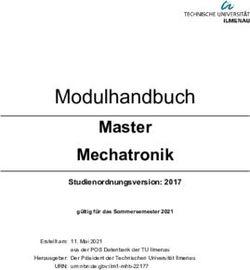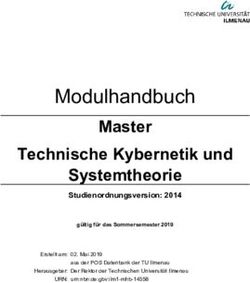Programmierkurs Vorlesung 3 - Dr. Ole Klein 20. November 2020
←
→
Transkription von Seiteninhalten
Wenn Ihr Browser die Seite nicht korrekt rendert, bitte, lesen Sie den Inhalt der Seite unten
Programmierkurs
Vorlesung 3
Dr. Ole Klein
Interdisziplinäres Zentrum für Wissenschaftliches Rechnen
Universität Heidelberg
20. November 2020C++-Grundlagen Wiederholung Namespaces Versionskontrolle mit git Übersicht Einführung Branches Merging Mehrere Repositories Cheat Sheet
Wiederholung: Mehrere Funktionen
I Funktionen können nicht ineinander verschachtelt werden
I Damit eine Funktion von einer anderen Funktion aus
aufgerufen werden kann, muss sie vor der aufrufenden
Funktion stehen
int error(x)
{
return square(x); // compile error, place after square
}
int square(int x)
{
return x * x;
}
int cube(int x)
{
return square(x) * x;
}Fragen / Unklarheiten in C++ bis jetzt?
Namespaces und Zusammenarbeit
I Alice schreibt eine Bibliothek mit einer Funktion greeting(),
die Sie wie folgt verwenden können:
#include
int main(int argc, char** argv)
{
greeting(); // aus alice.hh
}Namespaces und Zusammenarbeit
I Alice schreibt eine Bibliothek mit einer Funktion greeting(),
die Sie wie folgt verwenden können:
#include
int main(int argc, char** argv)
{
greeting(); // aus alice.hh
}
I Bob schreibt auch eine Bibliothek mit einer Funktion
greeting():
#include
int main(int argc, char** argv)
{
greeting(); // aus bob.hh
}Kombinieren mehrerer Bibliotheken
Wenn man mehrere verschiedene Bibliotheken verwendet, die beide
Symbole mit gleichem Namen definieren, kommt es zu
Namenskollisionen:
#include
#include
int main(int argc, char** argv)
{
// Compile-Fehler!
// Welches greeting() soll aufgerufen werden?
greeting();
}Kombinieren mehrerer Bibliotheken
Wenn man mehrere verschiedene Bibliotheken verwendet, die beide
Symbole mit gleichem Namen definieren, kommt es zu
Namenskollisionen:
#include
#include
int main(int argc, char** argv)
{
// Compile-Fehler!
// Welches greeting() soll aufgerufen werden?
greeting();
}
Problematisch, man kann ja nicht voraussehen, welche
Funktionsnamen andere Entwickler sich ausdenken!Namespaces
I Namespaces ermöglichen es Bibliotheken, eigene
Namensräume zu definieren.
I Um auf ein Symbol func() aus dem namespace mylib
zuzugreifen, stellt man den namespace gefolgt von :: vor den
Namen des Symbols:
mylib::func()
I Namespaces können auch ineinander verschachtelt werden:
mylib::mysublib::func()
I C++ liefert eine Standardbibliothek als Teil des Compilers mit.
Alle Funktionalität der Standardbibliothek befindet sich in
namespace std.Namespaces: Alice und Bob
Mit namespaces läßt sich das Problem des uneindeutigen
Funktionsnamens auflösen:
#include
#include
int main(int argc, char** argv)
{
alice::greeting();
bob::greeting();
}Namespaces selber anlegen
I Namespaces sind ein spezielles Scope ausserhalb einer
Funktion, das durch das Keyword namespace eingeleitet wird:
namespace alice {
void greeting()
{
std::coutWarum Versionskontrolle?
Wer hat schon einmal. . .
I Berge von Kopien einer Datei angelegt, um zu einer alten
Version zurückgehen zu können?Warum Versionskontrolle?
Wer hat schon einmal. . .
I Berge von Kopien einer Datei angelegt, um zu einer alten
Version zurückgehen zu können?
I Trotzdem die eine wichtige Version verloren?Warum Versionskontrolle?
Wer hat schon einmal. . .
I Berge von Kopien einer Datei angelegt, um zu einer alten
Version zurückgehen zu können?
I Trotzdem die eine wichtige Version verloren?
I von Hand mehrere dieser Dateien verglichen, um
herauszufinden, was geändert wurde?Warum Versionskontrolle?
Wer hat schon einmal. . .
I Berge von Kopien einer Datei angelegt, um zu einer alten
Version zurückgehen zu können?
I Trotzdem die eine wichtige Version verloren?
I von Hand mehrere dieser Dateien verglichen, um
herauszufinden, was geändert wurde?
I Dateien per USB-Stick von Rechner zu Rechner transportiert?Warum Versionskontrolle?
Wer hat schon einmal. . .
I Berge von Kopien einer Datei angelegt, um zu einer alten
Version zurückgehen zu können?
I Trotzdem die eine wichtige Version verloren?
I von Hand mehrere dieser Dateien verglichen, um
herauszufinden, was geändert wurde?
I Dateien per USB-Stick von Rechner zu Rechner transportiert?
I Dropbox benutzt, um Dateien auf mehreren Computern zu
synchronisieren?Warum Versionskontrolle?
Wer hat schon einmal. . .
I Berge von Kopien einer Datei angelegt, um zu einer alten
Version zurückgehen zu können?
I Trotzdem die eine wichtige Version verloren?
I von Hand mehrere dieser Dateien verglichen, um
herauszufinden, was geändert wurde?
I Dateien per USB-Stick von Rechner zu Rechner transportiert?
I Dropbox benutzt, um Dateien auf mehreren Computern zu
synchronisieren?
I Dropbox mit mehreren Leuten benutzt?Warum Versionskontrolle?
Wer hat schon einmal. . .
I Berge von Kopien einer Datei angelegt, um zu einer alten
Version zurückgehen zu können?
I Trotzdem die eine wichtige Version verloren?
I von Hand mehrere dieser Dateien verglichen, um
herauszufinden, was geändert wurde?
I Dateien per USB-Stick von Rechner zu Rechner transportiert?
I Dropbox benutzt, um Dateien auf mehreren Computern zu
synchronisieren?
I Dropbox mit mehreren Leuten benutzt?
I Dabei Dateien verloren, weil zwei Leute gleichzeitig
gespeichert haben?Was ist ein Version Control System
Ein Version Control System
I Speichert Schnapschüsse (Commits) eines Verzeichnisses (mit
Unterverzeichnissen)
I Speichert für jeden Commit eine Beschreibung, was sich
geändert hat und wer es geändert hat
I Ermöglicht es, für Textdateien genau anzuzeigen, wie sich zwei
Versionen einer Datei unterscheiden
I Speichert (oft) eine Kopie der Daten auf einem Server
I Datensicherung
I Datenaustausch mit anderen Computern, Entwicklern
I Erstellt Commit nur auf explizite Anfrage
I Keine kaputten Versionen committen (kompiliert nicht etc.)
I Commit-Beschreibung muss eingegeben werden
I Unterstützt dabei, gleichzeitige Änderungen von mehreren
Entwicklern zusammenzuführen (merge)git — Distributed Version Control System
I Kommandozeilenprogramm zum Verwalten von (ursprünglich)
text-basierten Dateien
I Entwickelt 2005 von Linus Torvalds für die Quellen des
Linux-Kernels
I Extrem schnell
I Verwaltet einige der grössten Codebasen weltweit:
I Linux-Kernel (> 25 Mio. Zeilen, > 10.000 Commits / Version)
I Windows (300 GB, 3,5 Mio. Dateien)
I Kostenloses Repository-Hosting, z.B. GitHub, Bitbucket,
GitLab
I Unterstützung für Bilder etc. mit git-lfs
I Inzwischen de-facto IndustriestandardUse Cases
Warum machen wir das ganze hier?
I Wichtig, um später an realen Softwareprojekten mitarbeiten zu
können
I Braucht eine gewisse Eingewöhnungsphase
I Konsequente Verwendung von Versionskontrolle hilft beim
Strukturieren der Programmierarbeit
I Einfache Möglichkeit, Übungen im Kurs zu sichern und
zwischen Pool-Rechnern und eigenem Computer zu
synchronisieren
I Einfache Möglichkeit, Zugriff auf Lösungen für das Vorrechnen
zu haben / zu ermöglichenUse Cases
Warum machen wir das ganze hier?
I Wichtig, um später an realen Softwareprojekten mitarbeiten zu
können
I Braucht eine gewisse Eingewöhnungsphase
I Konsequente Verwendung von Versionskontrolle hilft beim
Strukturieren der Programmierarbeit
I Einfache Möglichkeit, Übungen im Kurs zu sichern und
zwischen Pool-Rechnern und eigenem Computer zu
synchronisieren
I Einfache Möglichkeit, Zugriff auf Lösungen für das Vorrechnen
zu haben / zu ermöglichenGlossar
Repository Datenbank mit allen Informationen über
Dateiversionen in einem Projekt, liegt im versteckten
Verzeichnis .git im obersten Projektverzeichnis.
Commit Globaler Schnappschuss aller Projektdateien mit einer
Beschreibung der Änderungen zur vorherigen Version.
Branch Eine Abfolge von Commits, die einen
Entwicklungszweig abbilden. Ein Repository kann
mehrere Branches enthalten. Der Standard-Branch
heißt master.
Tag Ein dauerhafter Name für einen Commit, z.B. für ein
Release.Globale Konfiguration
Zuerst sollten wir zwei Dinge einrichten:
I git möchte wissen, wer wir sind:
git config --global user.name "Ole Klein"
git config --global user.email
,→ "ole.klein@iwr.uni-heidelberg.de"
I Für Git-Status in der Kommandozeile folgende Zeilen in
~/.bash_profile einfügen:
export PS1='[\u@\h \W$(__git_ps1 " (%s)")]\$ '
export GIT_PS1_SHOWDIRTYSTATE=1Getting Started
Zum Anlegen des Repositories ins oberste Projektverzeichnis
wechseln und dann:
[git-tutorial]$ git init
Initialized empty Git repository in /home/oklein/git-tutorial/.git/
[git-tutorial (master #)]$
Damit existiert das Repository, aber es gibt noch keinen Commit:
[git-tutorial (master #)]$ git status
On branch master
No commits yet
Untracked files:
(use "git add ..." to include in what will be committed)
input.cc
input.hh
nothing added to commit but untracked files present (use "git add" to track)
[git-tutorial (master #)]$
I Kopieren Sie beliebige Dateien der ersten Wochen in den
Ordner, wenn Sie die Befehle ausprobieren möchtenÄnderungen hinzufügen
git speichert nur Änderungen, von denen wir ihm explizit erzählen:
[git-tutorial (master #)]$ git add input.cc
[git-tutorial (master +)]$ git status
On branch master
No commits yet
Changes to be committed:
(use "git rm --cached ..." to unstage)
new file: input.cc
Untracked files:
(use "git add ..." to include in what will be committed)
input.hh
[git-tutorial (master +)]$Änderungen committen
Jetzt können wir auch noch input.hh hinzufügen und einen Commit
erzeugen:
[git-tutorial (master +)]$ git add input.hh
[git-tutorial (master +)]$ git commit
[master (root-commit) 1bb9ef8] Added input files
2 files changed, 25 insertions(+)
create mode 100644 input.cc
create mode 100644 input.hh
[git-tutorial (master)]$ git status
On branch master
nothing to commit, working tree clean
[oklein@ipk git-tutorial (master)]$ git log
commit 1bb9ef87e4c235cc72e07009fc48cefb38df6154 (HEAD -> master)
Author: Ole Klein
Date: Fri Dec 1 10:55:17 2017 +0100
Added input files
[oklein@ipk git-tutorial (master)]$Commits
I Commits enthalten
I einen Snapshot aller Dateien,
I den Erstellungszeitpunkt,
I Namen und Inhalt vom Autor der Änderungen und von der
Person, die den Commit erstellt hat,
I eine Beschreibung der Änderungen (Changelog),
I Eine Liste mit Verweisen auf die Eltern-Commits.
I Commits werden durch einen Hash (eine Prüfsumme) ihres
Inhalts identifiziert, z.B.
1bb9ef87e4c235cc72e07009fc48cefb38df6154.
I Commit-Hashes können abgekürzt werden, solange sie
eindeutig sind.
I Commits können nicht verändert werden:
anderer Inhalt ⇒ anderer Hash.Weiterarbeiten
Wir verändern die Datei input.hh und speichern die veränderte
Datei:
[git-tutorial (master *)]$ git status
On branch master
Changes not staged for commit:
(use "git add ..." to update what will be committed)
(use "git checkout -- ..." to discard changes in working directory)
modified: input.hh
no changes added to commit (use "git add" and/or "git commit -a")
[git-tutorial (master *)]$
Zur Erinnerung: Änderungen müssen wir git immer mitteilen!
[git-tutorial (master *)]$ git add input.hh
[git-tutorial (master +)]$ git commit
[master bab868d] Added comment
1 file changed, 2 insertions(+)
[git-tutorial (master)]$Unterschiede anzeigen
Anzeigen, was der aktuelle Commit verändert hat:
[git-tutorial (master)]$ git show master
commit bab868dd7e345f1b660157a8bd4519cad175733d (HEAD -> master)
Author: Ole Klein
Date: Fri Dec 1 11:06:27 2017 +0100
Added comment
diff --git a/input.hh b/input.hh
index 3b74a4a..3bef25c 100644
--- a/input.hh
+++ b/input.hh
@@ -4,6 +4,8 @@
#include
#include
+// Reads from input until EOF and returns the
+// result as a string.
std::string read_stream(std::istream& input);
#endif // INPUT_HH
[git-tutorial (master)]$
Tipp
Diffs mit grafischen Hilfsprogrammen (z.B. meld) oder einfach
auf dem Server anschauen!Branches
I Ein Branch ist ein Entwicklungszweig innerhalb eines
Repositories.
I Repositories können beliebig viele Branches enthalten.
I git status sagt einem, auf welchem Branch man sich
befindet.
I Ein Branch zeigt auf einen Commit.
I Wenn man einen neuen Commit erstellt, speichert er den
aktuellen Commit als Vater und der Branch zeigt danach auf
den neuen Commit.Branches: Befehle
I Branch playground erstellen:
git branch playground
I Branches auflisten:
[git-tutorial (master)]$ git branch
* master
playground
[git-tutorial (master)]$
I Branch wechseln:
[git-tutorial (master)]$ git checkout playground
Switched to branch 'playground'
[git-tutorial (playground)]$
I Änderungen von anderem Branch importieren (merge):
git merge other-branchMerging
master
a3f 8e1 fd9 761 29a
Der simple Fall: Es gibt nur eine Commit-ReiheMerging
master
a3f 8e1 fd9 761 29a
feature
Der simple Fall: Es gibt nur eine Commit-Reihe
I Branch anlegenMerging
master
a3f 8e1 fd9 761 29a
feature
Der simple Fall: Es gibt nur eine Commit-Reihe
I Branch anlegen
I Auf Branch arbeitenMerging
master
a3f 8e1 fd9 761 29a
feature
Der simple Fall: Es gibt nur eine Commit-Reihe
I Branch anlegen
I Auf Branch arbeiten
I Keine neuen Commits in master ⇒ fast-forwardMerging II
master
a3f 8e1 281 bc9 e1e 7dc 81c 699
fd9 761 29a 4fe f59
Der realistische Fall: Gleichzeitige ÄnderungenMerging II
master
a3f 8e1 281 bc9 e1e 7dc 81c 699
fd9 761 29a 4fe f59
feature
Der realistische Fall: Gleichzeitige Änderungen
I Branch erstellen und darauf arbeitenMerging II
master
a3f 8e1 281 bc9 e1e 7dc 81c 699
fd9 761 29a 4fe f59
feature
Der realistische Fall: Gleichzeitige Änderungen
I Branch erstellen und darauf arbeiten
I Master wird verändertMerging II
master
a3f 8e1 281 bc9 e1e 7dc 81c 699
fd9 761 29a 4fe f59
feature
Der realistische Fall: Gleichzeitige Änderungen
I Branch erstellen und darauf arbeiten
I Master wird verändert
I Änderungen nach master mergen
I Erzeugt Merge-Commit
I Bei Konflikten muss manuell nachgeholfen werdenMerging II
master
a3f 8e1 281 bc9 e1e 7dc 81c 699
fd9 761 29a 4fe f59
feature
Der realistische Fall: Gleichzeitige Änderungen
I Branch erstellen und darauf arbeiten
I Master wird verändert
I Änderungen nach master mergen
I Erzeugt Merge-Commit
I Bei Konflikten muss manuell nachgeholfen werdenMehrere Repositories I
I git kann Änderungen zwischen Repositories synchronisieren.
I Zusätzliche Repositories heißen remote.
I Branches aus einem Remote-Repository bekommen den
Namen des Repositories vorangestellt.
I Man kann ein Remote-Repository klonen, um den Inhalt zu
bekommen:
[folder]$ git clone https://gitlab.dune-project.org/core/dune-common.git
Cloning into 'dune-common'...
remote: Counting objects: 54485, done.
remote: Compressing objects: 100% (13788/13788), done.
remote: Total 54485 (delta 40840), reused 54059 (delta 40531)
Receiving objects: 100% (54485/54485), 12.83 MiB | 19.15 MiB/s, done.
Resolving deltas: 100% (40840/40840), done.
[folder]$Mehrere Repositories II
I Man kann Branches von Remote-Repositories nicht direkt
auschecken.
I Git legt beim ersten checkout einen tracking branch an:
[dune-common (master)]$ git checkout releases/2.6
Branch 'releases/2.6' set up to track remote branch 'releases/2.6' from 'origin'.
Switched to a new branch 'releases/2.6'
[dune-common (releases/2.6)]$
I Neue Änderungen können mit git pull heruntergeladen und
gemergt werden.
I Eigene Änderungen können mit git push hochgeladen
werden.
I Wenn jemand anderes vorher Änderungen hochgeladen hat:
Fehler!
I Lösung: Änderungen erst mit git pull herunterladen und
integrieren, dann nochmal pushen.Mehrere Repositories — Schema
origin
master remotes/origin/master
remotes/alice/master
remotes/alice/make-faster
master
make-faster
alice
add-doc
master
make-fasterGit — Wichtige Befehle
init Leeres Repository anlegen
clone Bestehendes Repository klonen
add Änderungen für Commit registrieren
commit Commit erstellen
log Verlauf ansehen
diff Änderungen ansehen
branch Branches anlegen, auflisten, löschen
checkout Branch wechseln
merge Branches zusammenführen
pull Neue Änderungen herunterladen
push Neue Änderungen hochladen
git help für Hilfe!Credential Caching in git
Es gibt zwei Möglichkeiten, das ständige Eingeben von Passwörtern
in git zu umgehen:
I Erstellen eines SSH-Schlüssels, Hochladen des Schlüssels auf
den Server (über das Webinterface) und aktivieren des SSH
agents (siehe Tutorials im Internet, SSH Agent hängt von der
Linux-Distribution ab)
I Aktivieren des Credential Cache:
git config --global credential.helper cache
Durch dieses Kommando wird git auf dem lokalen Rechner so
konfiguriert, dass Benutzername und Passwort für 15 min
gespeichert werdenSie können auch lesen